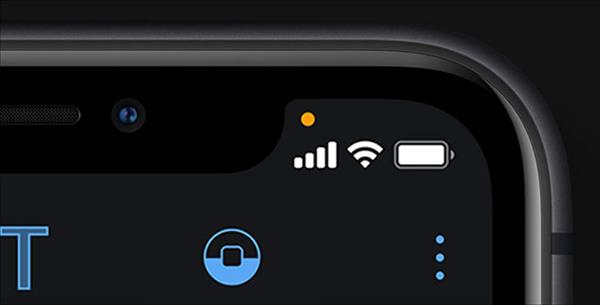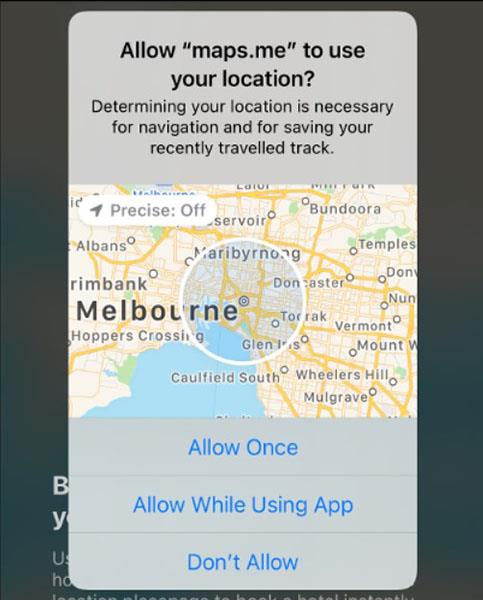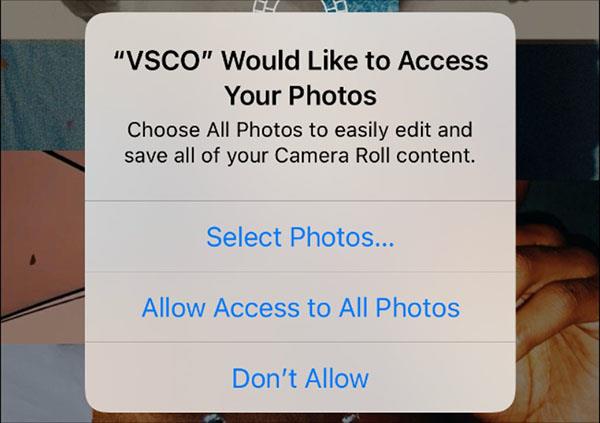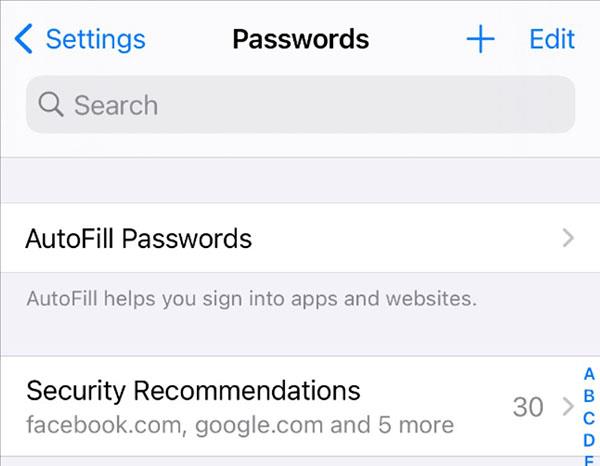iPhone er rétta fjárfestingin fyrir þá sem hugsa um friðhelgi einkalífsins þegar þeir nota símann. Með nokkrum nýjum persónuverndareiginleikum og endurbótum á gömlum, heldur iOS 14 áfram að hjálpa notendum að vera öruggari þegar þeir nota iPhone.
Hvenær notar forritið hljóðnemann eða myndavélina í tækinu?
Alltaf þegar forrit notar hljóðnemann eða myndavélina birtist appelsínugulur eða grænn punktur á stöðustikunni efst.
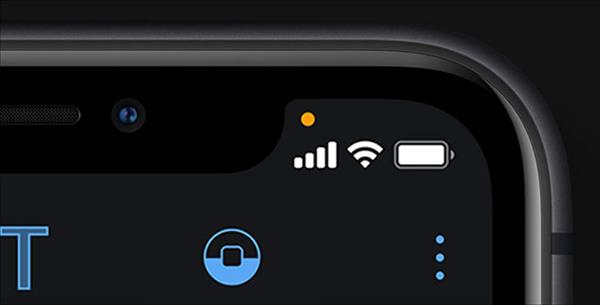
Appelsínugulur punktur birtist efst á skjánum
Ef verið er að nota forrit sem hlustar eða fylgist með þér verður punkturinn grænn. Punkturinn sem verður appelsínugulur þýðir að forrit er í gangi í bakgrunni sem notar hljóðnemann eða myndavélina. Þú getur strjúkt niður að ofan (eða strjúkt upp frá botni ef tækið sem þú notar er með heimahnapp) til að opna Control Center til að sjá hvaða forrit eru í gangi.
Deildu aðeins áætluðum staðsetningum
Í iOS 14 geturðu valið að deila nákvæmri eða áætlaðri staðsetningu þinni með forritum sem hafa aðgang að staðsetningarþjónustu. Þegar appið biður fyrst um staðsetningaraðgang muntu sjá kort með núverandi staðsetningu þinni merkt „Nákvæm: Kveikt“ .
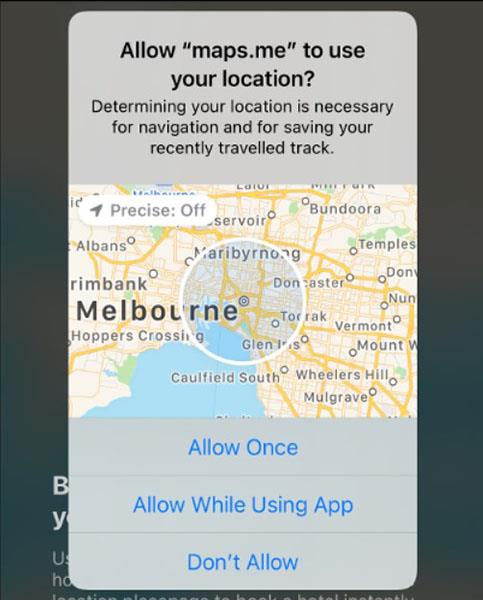
Sprettigluggi sem biður um aðgang að staðsetningu
Smelltu á merkið til að þysja út og hafa staðsetningar nálægt þeim stað sem þú ert núna. Þetta hjálpar þér að fá allar upplýsingar án þess að deila nákvæmri staðsetningu með forritaranum. Hins vegar, í sumum tilfellum, takmarkar það samt suma appeiginleika.
Þú getur fylgst með hvaða forritum er heimilt að vita nákvæmlega heimilisfangið þitt í Stillingar > Persónuvernd > Staðsetningarþjónusta . Veldu forrit og veldu að slökkva eða kveikja á nákvæmri staðsetningu .
Takmarka aðgang að forritum að myndum
Þú getur takmarkað aðgang apps að aðeins ákveðnum myndum á iOS 14. Þetta kemur í veg fyrir að appið hafi fullan aðgang að öllu myndasafninu þínu, þar á meðal einka myndaalbúmum. Þú getur gert þetta þegar nýtt forrit biður um aðgang að myndum með því að smella á Velja myndir í sprettigluggatilkynningunni.
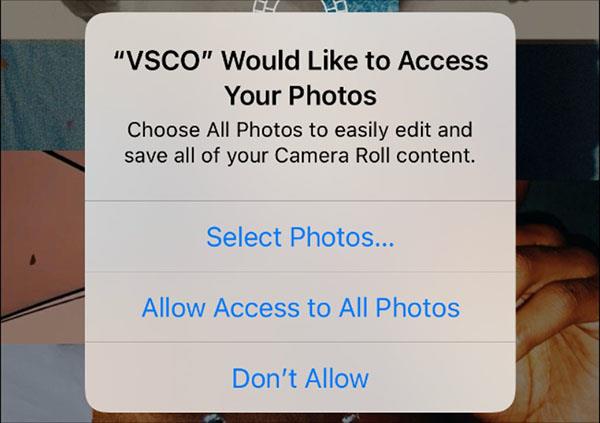
Veldu mismunandi ljósmyndaheimildir
Til dæmis gefum við Facebook aðeins aðgang að ákveðnum myndum. Eftir að forritinu hefur verið lokað og opnað aftur mun iOS spyrja hvort þeir vilji fá aðgang að fleiri myndum, eða halda ákvörðuninni eins og áður.
Fáðu tilkynningar í hvert skipti sem forrit sækir efni af klemmuspjaldinu
Sjálfgefið, iOS 14 mun senda þér tilkynningar í hvert skipti sem aðgangur er að klemmuspjaldinu. Mörg forrit stjórna klemmuspjaldinu, jafnvel þegar þau þurfa þess ekki. Apple mun stöðva einhvern aðgang að klemmuspjaldinu einu forriti í einu.
Tilkynning um að lykilorð sé ekki nógu sterkt
Þú munt fá tilkynningu ef lykilorðið þitt hefur verið í hættu eða auðvelt er að giska á það með geymsluverkfærum. Farðu í Stillingar > Lykilorð til að sjá lista yfir vistuð lykilorð. Smelltu á Öryggisráðleggingar til að sjá núverandi vandamál.
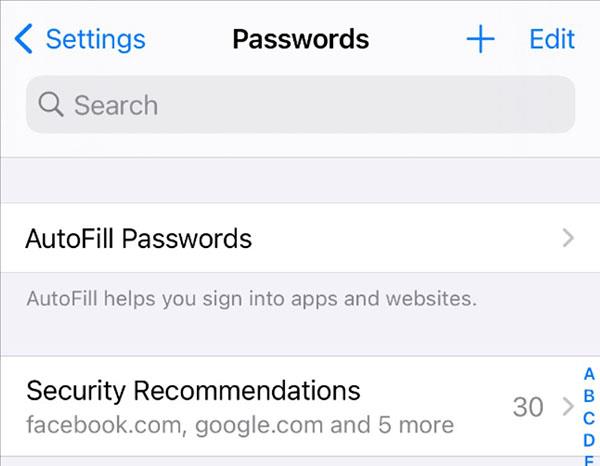
Hluti öryggisráðlegginga
Smelltu á hluta til að sjá ítarlegri upplýsingar eða veldu Breyta lykilorði á vefsíðu til að breyta lykilorðinu í sprettiglugga. Þegar þú hefur lokið við að breyta lykilorðinu mun iPhone biðja um að skipta út gamla lykilorðinu fyrir það sem þú bjóst til.
Persónuverndartilkynning í Safari, forritarakningu, Wi-Fi
Ef þú velur AA táknið á veffangastikunni, velur síðan Privacy Report , muntu sjá lista yfir rekja spor einhvers á þeirri vefsíðu. Ítarleg skýrsla inniheldur verkfæri og vefsíður sem hafa reynt að rekja þig á síðustu 30 dögum.
Rekja skýrslur um Safari
Sjálfgefið er að iOS 14 neitar öllum rakningarbeiðnum frá forritum sem þú setur upp. Hins vegar tryggir það ekki að þessi forrit muni ekki finna aðrar leiðir til að komast framhjá Apple.
Ef þú vilt að forrit biðji um leyfi til að rekja, farðu í Stillingar > Persónuvernd > Rakning .
iOS 14 takmarkar einnig Wifi mælingar með því að gefa iPhone nýtt MAC vistfang í hvert skipti sem hann tengist netinu. MAC vistfangið er einstakt auðkenni iPhone þíns og það er hægt að nota af internetþjónustuaðilum og markaðsaðilum til að bera kennsl á og finna þig.
Farðu í Stillingar > Wifi , veldu "i" táknið við hlið nets, valkosturinn Private Address verður sjálfgefið virkur.